
автопоновлення сторінок - це не та функція, яка часто використовується вІнтернеті. Більшість взагалі ніколи не стане шукати відповіді на запитання, навіщо її налаштовувати. Однак ряд користувачів стикається з необхідністю часто оновлювати сторінку, і були б не проти цей процес автоматизувати. Наприклад, коли вони спілкуються на якомусь форумі і повідомлення публікуються дуже швидко, як в реальному спілкуванні. Також комусь це може знадобитися в роботі.

Якою б не була причина, суть залишається однією: користувач не хоче вручну «клацати» на значок оновлення сторінки або по клавіші F5. Як налаштувати автоматичне оновлення в популярних браузерах?

Налаштувати автообновление сторінок в "Опері" простіше,ніж в будь-якому іншому браузері. Справа в тому, що тут дана функція вбудована автоматично. Користувачам не доводиться вивчати і встановлювати розширення, або займатися подібними додатковими хитрощами.
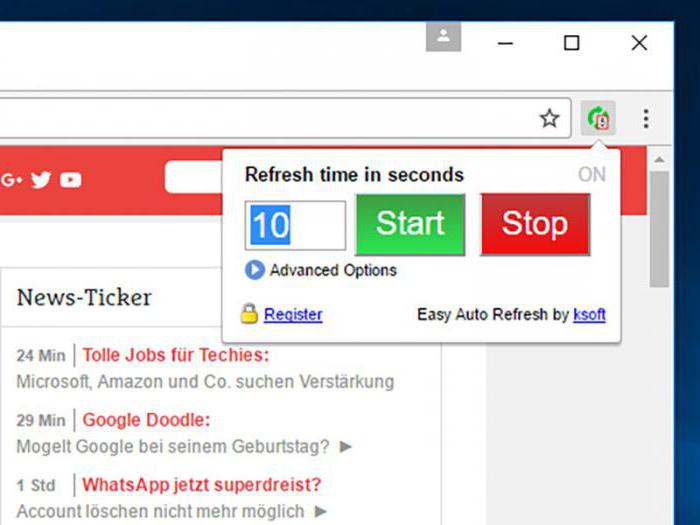
Автопоновлення сторінок браузера "Хром" налаштуватитеж досить легко. Але на відміну від "Опери", тут доведеться вдатися до додаткових хитрувань. Справа в тому, що в Google Chrome немає вбудованих інструментів для функції автоматичного оновлення. Зате є великий асортимент різних розширень.
Те, що нам потрібно, називається Auto Refresh. Крім цієї програми є і аналоги. Але саме «Авто Рефреш» користується особливою популярністю.
Автопоновлення сторінки в "Яндексі" ( "Яндекс.Браузер ") налаштувати так само просто, як і в Google Chrome. Справа в тому, що обидва ці ресурсу практично однакові. По крайней мере, в своєму інтерфейсі. Це стосується і налаштування автоматичного оновлення сторінок - потрібно знайти і встановити відповідне розширення.
Після того, як ви пройдете процес установки,все в тому ж правому верхньому куті шукайте новий значок. Використовувати програму простіше простого: натисніть на іконку, встановіть час між оновленнями і запустіть процес кнопкою Start. Ви зможете спокійно використовувати інші сторінки, поки потрібна буде оновлюватися сама по собі.
Щоб перервати процес, досить натиснути на ту ж іконку. Крім напису Start, там буде кнопка Stop. Натисніть її, і автооновлення тут же припиниться.
Наостанок маленький секрет: якщо в настройках включити використання кеша перед тим, як запустити автообновление сторінок, процес буде відбуватися набагато швидше. Адже в цьому випадку браузеру доведеться «довантажувати» тільки ту частину сторінки, яка змінилася після останнього відображення. А от все інше буде довантажувати з пам'яті.


























